用友ERP U8 V10.1安装说明
用友U8V101安装方法
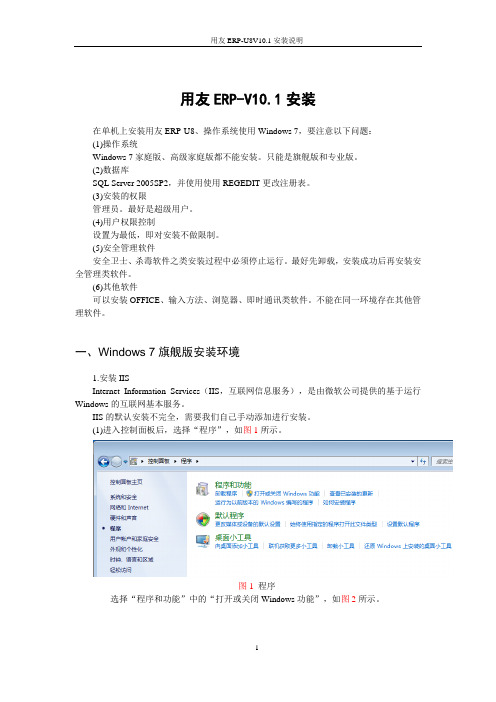
用友ERP-V10.1安装在单机上安装用友ERP-U8、操作系统使用Windows 7,要注意以下问题:(1)操作系统Windows 7家庭版、高级家庭版都不能安装。
只能是旗舰版和专业版。
(2)数据库SQL Server 2005SP2,并使用使用REGEDIT更改注册表。
(3)安装的权限管理员。
最好是超级用户。
(4)用户权限控制设置为最低,即对安装不做限制。
(5)安全管理软件安全卫士、杀毒软件之类安装过程中必须停止运行。
最好先卸载,安装成功后再安装安全管理类软件。
(6)其他软件可以安装OFFICE、输入方法、浏览器、即时通讯类软件。
不能在同一环境存在其他管理软件。
一、Windows 7旗舰版安装环境1.安装IISInternet Information Services(IIS,互联网信息服务),是由微软公司提供的基于运行Windows的互联网基本服务。
IIS的默认安装不完全,需要我们自己手动添加进行安装。
(1)进入控制面板后,选择“程序”,如图1所示。
图1程序选择“程序和功能”中的“打开或关闭Windows功能”,如图2所示。
图2 Windows 功能(2)选择Internet信息服务进行设置选择“Internet信息服务”,进入后,要把加号都点开,简单的做法是选取可选的全部项目,如图3所示。
图3 Internet信息服务设置进行相关设置后,选择“确定”后,系统会自动完成IIS的安装。
然后重新启动。
二、安装环境的准备1.安装用户安装软件过程中,一般都要更改有关的环境设置,因此一般要具有管理员权限才能安装,最好在安装时使用超级用户。
Windows 7旗舰版安装完成后,默认登录的不是超级用户(Administrator),可使用如下方法将超级用户释放出来。
在桌面的“计算机”上单击鼠标右键,显示如图4所示。
图4“计算机”右键菜单选择“管理”,再选择“本地用户和组”,再选择“用户”,然后再选择“Administrator”,如图5所示。
用友U8V10.1安装方法.

用友ERP-V10.1安装在单机上安装用友ERP-U8、操作系统使用Windows 7,要注意以下问题:(1)操作系统Windows 7家庭版、高级家庭版都不能安装。
只能是旗舰版和专业版。
(2)数据库SQL Server 2005SP2,并使用使用REGEDIT更改注册表。
(3)安装的权限管理员。
最好是超级用户。
(4)用户权限控制设置为最低,即对安装不做限制。
(5)安全管理软件安全卫士、杀毒软件之类安装过程中必须停止运行。
最好先卸载,安装成功后再安装安全管理类软件。
(6)其他软件可以安装OFFICE、输入方法、浏览器、即时通讯类软件。
不能在同一环境存在其他管理软件。
一、Windows 7旗舰版安装环境1.安装IISInternet Information Services(IIS,互联网信息服务),是由微软公司提供的基于运行Windows的互联网基本服务。
IIS的默认安装不完全,需要我们自己手动添加进行安装。
(1)进入控制面板后,选择“程序”,如图1所示。
图1程序选择“程序和功能”中的“打开或关闭Windows功能”,如图2所示。
图2 Windows 功能(2)选择Internet信息服务进行设置选择“Internet信息服务”,进入后,要把加号都点开,简单的做法是选取可选的全部项目,如图3所示。
图3 Internet信息服务设置进行相关设置后,选择“确定”后,系统会自动完成IIS的安装。
然后重新启动。
二、安装环境的准备1.安装用户安装软件过程中,一般都要更改有关的环境设置,因此一般要具有管理员权限才能安装,最好在安装时使用超级用户。
Windows 7旗舰版安装完成后,默认登录的不是超级用户(Administrator),可使用如下方法将超级用户释放出来。
在桌面的“计算机”上单击鼠标右键,显示如图4所示。
图4“计算机”右键菜单选择“管理”,再选择“本地用户和组”,再选择“用户”,然后再选择“Administrator”,如图5所示。
U8安装步骤图解

U8 10.1产品安装步骤1、以操作系统管理员身份进入系统,双击运行用友Setup.exe文件,进入安装欢迎界面。
如下图:2、点击下一步进入安装授权许可证协议界面,接受协议进入下一步安装。
3、点击下一步,首先检测是否存在历史版本U8产品。
4、如果存在历史版本残留内容,提示并开始清理历史版本残留内容(清理MSI安装包时间较长,视电脑配置,10-30分钟,请耐心等待);如无历史版本残留会直接进入下一步:5、以上界面输入用户名和公司名,默认即可,然后点击下一步,选择安装路径,如下图:6、点击下一步,选择适合自己的安装类型,有四种选择:全产品:U8系统全模块安装,包括应用服务器、数据库服务器和客户端所有文件。
服务器:包括数据库服务器、应用服务器、Web服务器的相关选择,用户也可以分别选择进行安装。
客户端:只安装应用客户端相关文件,不是用的产品可以不装。
自定义:如果上述产品的安装都不满足用户的要求,用户可自定义安装产品。
在这里,我们选择客户端安装,选择总账、应收、应付、固定资产、UFO报表、采购、销售、库存、存货这些模块,如下图:7、单击下一步,进入环境检测,环境监测分为:基础环境、缺省组件和可选组件三部分,“基础环境”不符合要求需要推出当前安装,手工安装所需要安装的组件或者补丁;“缺省组件”没有安装的,可以通过点击“安装缺省组件”功能自动安装,也可手工安装;“可选组件”可自行选择。
注:所缺少的环境或者组件在U8安装文件夹下面的全部找到。
8、当“基础环境”、“缺省组件”都满足要求后,点击确定进入下一步,检测报告会以记事本的形式保存检测结果。
可以选择是否记录每一个MSI包的详细日志,默认不选择即可。
9、点击“安装”,进行产品安装,无论哪种类型的安装,安装完成后,系统会提示已安装成功,是否需要立即重新启动电脑,建议选择“是,立即重新启动计算机”。
重启完成后,即可完成U8 10.1客户端的安装。
10、产品启动。
《用友U8-EDI V10.1产品发版说明.doc》
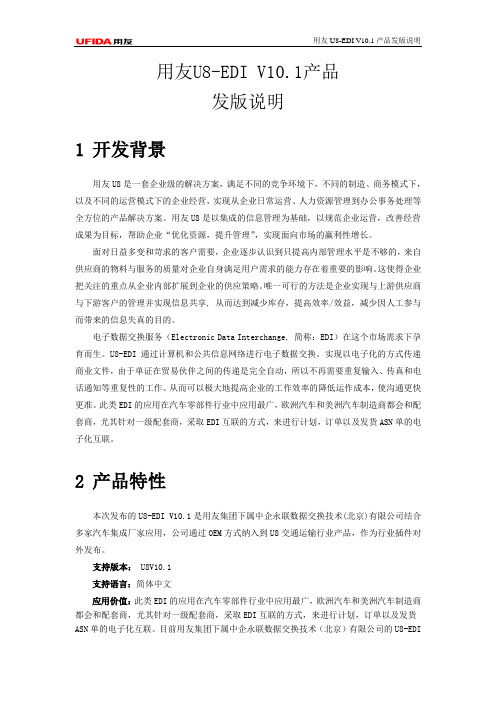
用友U8-EDI V10.1产品发版说明1开发背景用友U8是一套企业级的解决方案,满足不同的竞争环境下,不同的制造、商务模式下,以及不同的运营模式下的企业经营,实现从企业日常运营、人力资源管理到办公事务处理等全方位的产品解决方案。
用友U8是以集成的信息管理为基础,以规范企业运营,改善经营成果为目标,帮助企业“优化资源,提升管理”,实现面向市场的赢利性增长。
面对日益多变和苛求的客户需要,企业逐步认识到只提高内部管理水平是不够的,来自供应商的物料与服务的质量对企业自身满足用户需求的能力存在着重要的影响。
这使得企业把关注的重点从企业内部扩展到企业的供应策略。
唯一可行的方法是企业实现与上游供应商与下游客户的管理并实现信息共享, 从而达到减少库存,提高效率/效益,减少因人工参与而带来的信息失真的目的。
电子数据交换服务(Electronic Data Interchange, 简称:EDI)在这个市场需求下孕育而生。
U8-EDI通过计算机和公共信息网络进行电子数据交换。
实现以电子化的方式传递商业文件,由于单证在贸易伙伴之间的传递是完全自动,所以不再需要重复输入、传真和电话通知等重复性的工作。
从而可以极大地提高企业的工作效率的降低运作成本,使沟通更快更准。
此类EDI的应用在汽车零部件行业中应用最广,欧洲汽车和美洲汽车制造商都会和配套商,尤其针对一级配套商,采取EDI互联的方式,来进行计划,订单以及发货ASN单的电子化互联。
2产品特性本次发布的U8-EDI V10.1是用友集团下属中企永联数据交换技术(北京)有限公司结合多家汽车集成厂家应用,公司通过OEM方式纳入到U8交通运输行业产品,作为行业插件对外发布。
支持版本: U8V10.1支持语言:简体中文应用价值:此类EDI的应用在汽车零部件行业中应用最广,欧洲汽车和美洲汽车制造商都会和配套商,尤其针对一级配套商,采取EDI互联的方式,来进行计划,订单以及发货ASN单的电子化互联。
用友U8V10.1移动应用管理安装指南

目录U8-MA移动应用管理安装指南目 录目 录 (1)1. 产品简介 (2)2. 光盘内容 (2)3. 移动应用系统环境 (2)3.1网络拓扑 (2)3.2移动应用服务器 (3)3.3移动应用管理 (4)4. 移动应用服务器 (4)4.1应用服务器安装 (4)4.2系统配置 (10)4.3系统启动 (12)5. 移动应用管理 (12)5.1移动应用管理安装 (12)5.2系统登录 (15)U8-MA移动应用管理安装指南1.产品简介U8-MA移动应用(Mobile Application)是为用友U8提供基于手机和PAD的客户端移动应用,本版支持iPhone3/ iPhone4(操作系统iOS4.0-5.0)。
U8-MA移动应用的主要功能:Ø我的任务:查看并处理工作流,本版支持U8的相关单据的审批处理。
Ø我的消息:查看U8的系统信息。
Ø我的报表:查询相关报表,本版支持U8的相关报表的查询处理。
本安装指南包括:Ø光盘内容Ø移动应用系统环境Ø移动应用服务器Ø移动应用管理2.光盘内容U8-MA移动应用的光盘内容:光盘目录文件名称文件说明U8V10.1移动应用服务器UFIDA_MA_Server.exe 用友MA应用服务器的安装程序JDK jdk-6u26-windows-i586.exe JDK1.6安装程序,安装在用友MA应用服务器。
U8V10.1V10.1for 移动应用KB-U8V10.1-0001-111122-MA.msi 提供移动应用服务器的页面管理功能。
U8V10.1移动应用部署方案.pdf 移动应用管理部署方案U8V10.1移动应用管理安装指南.pdf 移动应用管理安装指南U8V10.1移动应用管理使用手册.pdf 移动应用管理使用手册U8-MA移动应用客户端安装指南.pdf 移动应用客户端安装指南U8-MA移动应用客户端使用手册.pdf 移动应用客户端使用手册3.移动应用系统环境3.1系统架构U8-MA 移动应用管理安装指南系统 使用角色 部署 主要功能移动应用服务器企业系统管理员安装在企业服务器提供终端注册、ERP 系统与移动应用客户端之间的数据交换功能。
用友U8 V10.1官方安装手册
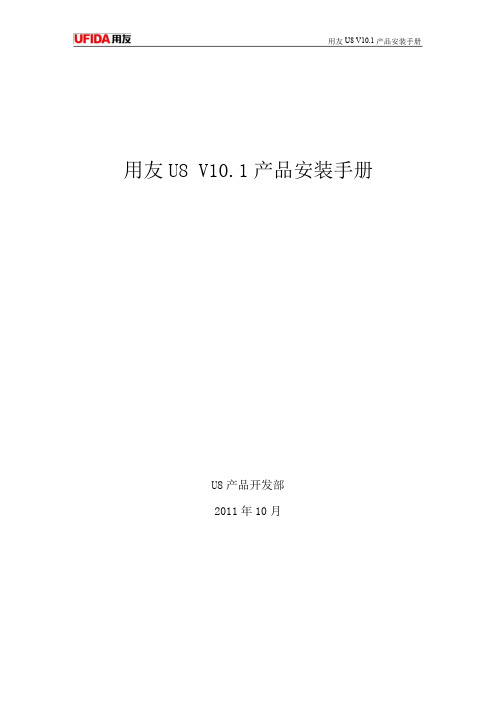
用友U8 V10.1产品安装手册U8产品开发部2011年10月目录一、概述 (1)二、安装前注意事项 (1)三、安装时注意事项 (3)四、安装后注意事项 (7)五、安装盘内容 (14)六、安装步骤 (16)1、各种服务器角色分类 (16)2、安装过程 (17)七、配置多服务器环境 (27)八、U8 V10.1软件环境要求 (33)九、U8 V10.1不支持的软件环境 (39)附一、Windows7上安装IIS的方法(VISTA、Windows2008类似) (39)附二、卸载旧版本安装新版本指导 (44)操作步骤 (44)附三、IE上使用U8 WEB产品注意事项 (46)一、概述用友U8经过10年多的市场锤炼,不断贴近客户需求,应对中小企业客户群的发展,以集成的信息管理为基础,以规范企业运营、改善经营成果为目标,提供一整套企业级的解决方案,帮助企业“优化资源,提升管理”,实现面向市场的赢利性增长。
安装和使用U8对系统的软硬件环境均有一定要求,还有一些注意事项,本文档将分别详细描述安装过程及安装盘内容,列出各种注意要点、环境要求等。
二、安装前注意事项1、操作系统:A.安装操作系统及其关键补丁: Windows XP--SP2(及更高版本补丁)、Windows2003--SP2(包括 R2)(及更高版本补丁);Vista--SP1(及更高版本补丁)、Windows2008--SP1 (及更高版本补丁)、Windows7(SP1 或更高版本补丁)、Windows2008 R2(SP1或更高版本补丁)B.使用Windows update进行其他所有微软补丁的更新(推荐);C.英文和繁体操作系统,必须安装简体中文语言包(通过windows安装盘进行安装)后才能正常使用U8产品;D.U8 V10.1 全面支持 64 位环境,推荐安装和使用服务器端产品(包括应用服务器和数据库服务器)。
安装之前,需要先手工安装U8 V10.1所需要的基础环境补丁和缺省组件;E.如果在Vista、Windows2008、Windows7、Windows2008R2等操作系统上安装运行U8V10.1产品,建议至少配置2G以上内存;2、数据库:A.如果安装数据库服务器,请先安装好数据库,U8 V10.1 支持以下SQLServer数据库版本:SQL2000(包括MSDE)SP4 [及更高版本补丁]、SQL2005(包括EXPRESS)SP2 [及更高版本补丁]、SQL2008[SP1或更高版本补丁]、SQL2008R2;为支持正版软件使用,更大程度的保障数据安全,同时防止相关使用盗版法律诉讼事件的发生,请联系用友分公司相关人员(销售部门、技术支持部门、实施部门)或代理商购买正版SQL 软件;SQLServer各个版本的关键补丁可以从微软网站或U8安装光盘的disk2、disk3 上获得,具体位置请查看安装盘内容;B.SQLServer的安装方法请阅读SQLServer的安装帮助;C.简体中文数据库默认安装即可;D.在繁体和英文操作系统上安装相应语言的数据库时,请选择“自定义安装”,设置“服务器排序规则”设置为简体中文(PRC),安装成功后显示为Chinese_PRC_CI_AS;(注:一旦安装完毕,此设置不可修改,只能在安装数据库时进行选择)E.在繁体和英文操作系统上安装数据库后,必须先将操作系统的默认语言修改为简体中文(PRC),否则将导致U8 V10.1数据库服务器无法使用;F.支持数据库的多实例使用,但前提条件为必须有默认实例(包括对应的关键补丁)存在,否则将导致安装U8 V10.1数据库服务器失败;G.SqlServer 服务的登录身份必须要设置为“本地系统帐户(local s ystem)”或属于本机管理员组的用户 ,否则将导致无法正确创建U8账套。
U8V10.1安装方法(适用Win7)
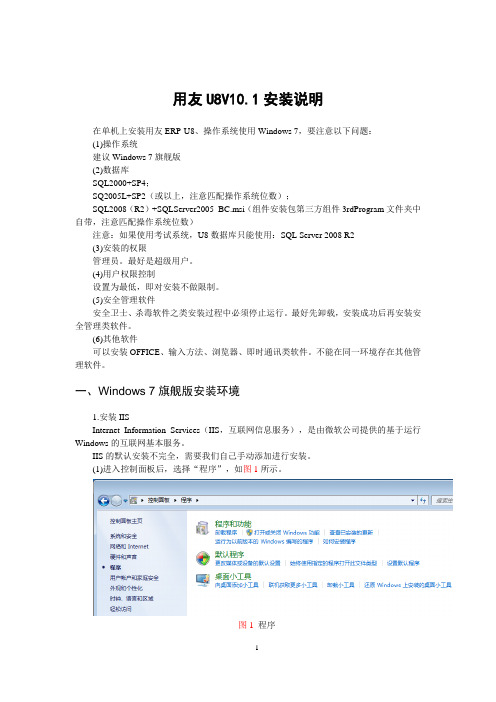
用友U8V10.1安装说明在单机上安装用友ERP-U8、操作系统使用Windows 7,要注意以下问题:(1)操作系统建议Windows 7旗舰版(2)数据库SQL2000+SP4;SQ2005L+SP2(或以上,注意匹配操作系统位数);SQL2008(R2)+SQLServer2005_BC.msi(组件安装包第三方组件3rdProgram文件夹中自带,注意匹配操作系统位数)注意:如果使用考试系统,U8数据库只能使用:SQL Server 2008 R2(3)安装的权限管理员。
最好是超级用户。
(4)用户权限控制设置为最低,即对安装不做限制。
(5)安全管理软件安全卫士、杀毒软件之类安装过程中必须停止运行。
最好先卸载,安装成功后再安装安全管理类软件。
(6)其他软件可以安装OFFICE、输入方法、浏览器、即时通讯类软件。
不能在同一环境存在其他管理软件。
一、Windows 7旗舰版安装环境1.安装IISInternet Information Services(IIS,互联网信息服务),是由微软公司提供的基于运行Windows的互联网基本服务。
IIS的默认安装不完全,需要我们自己手动添加进行安装。
(1)进入控制面板后,选择“程序”,如图1所示。
图1程序选择“程序和功能”中的“打开或关闭Windows功能”,如图2所示。
图2 Windows 功能(2)选择Internet信息服务进行设置选择“Internet信息服务”,进入后,要把加号都点开,简单的做法是选取可选的全部项目,如图3所示。
图3 Internet信息服务设置进行相关设置后,选择“确定”后,系统会自动完成IIS的安装。
然后重新启动。
二、安装环境的准备1.安装用户安装软件过程中,一般都要更改有关的环境设置,因此一般要具有管理员权限才能安装,最好在安装时使用超级用户。
Windows 7旗舰版安装完成后,默认登录的不是超级用户(Administrator),可使用如下方法将超级用户释放出来。
用友U8 V10.1安装说明

用友ERP-U8 V10.1安装说明1.安装U8 V10.1全产品的系统要求操作系统:任意版本的SP更新必须匹配Windows XP+SP2 (或更高版本补丁)Windows 2003+SP2(包括R2)(或更高版本补丁)Windows Vista+SP1 (或更高版本补丁)Windows 2008+SP1 (或更高版本补丁)Windows 7+SP1 (或更高版本补丁)Windows 2008 R2 (SP1或更高版本补丁)数据库:数据库任意版本的SP更新必须匹配Microsoft SQL Server 2000 + SP4(或更高版本)Microsoft SQL Server 2005 + SP2(或更高版本)Microsoft SQL Server 2008+SP1(或更高版本补丁)Microsoft SQL Server 2008 R2 如果安装该版本,必须安装SQL2005向后兼容包,在用友的3rdProgram 目录里面找SQLServer2005_BC.msi或者sqlserver2005_BC_X64.msi浏览器:支持微软IE浏览器IE6.0 + SP1和以上版本(IE7、IE8、IE9)使用U8 V10.1的WEB产品Internet信息服务(IIS):如果选择安装应用服务器或文件服务器,请先安装Internet信息服务(IIS),否则将导致Windows .NET Framework 2.0不能在IIS上成功注册文件映射关系和系统组件,需要手工完成IIS文件映射配置和aspnet_ isapi.dll的注册。
IIS组件可以通过操作系统安装盘获取;如果是Windows Vista或Windows 2008、Windows 7,Windows 2008 R2请务必手工安装IIS。
.NET运行环境:.NET Framework 2.0 Service Pack 1.NET Framework 3.5 Service Pack 12.安装步骤详细安装步骤及注意事项请参考光盘“用友ERP-U8 V10.1安装程序”文件夹下的U8 V10.1_Setup.pdf文件(需用pdf文件阅读器打开)下面以Windows XP操作系统+SQL Server 2000数据库为例,简要介绍一下具体安装步骤。
用友u8v10软件安装攻略(李老师出品)
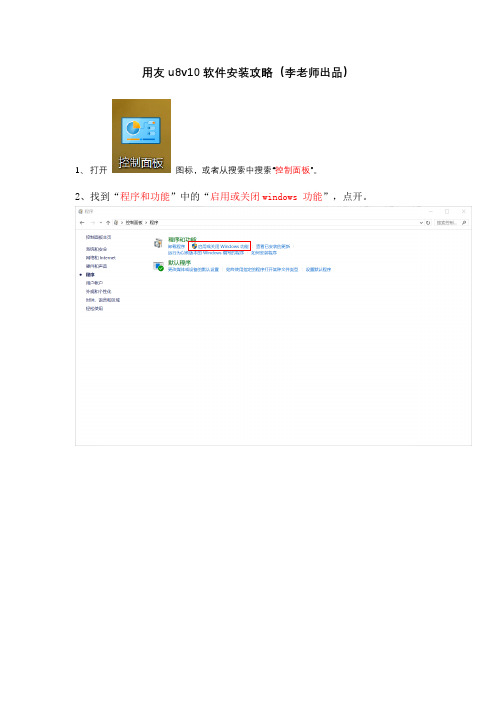
用友u8v10软件安装攻略(李老师出品)1、打开图标,或者从搜索中搜索“控制面板”。
2、找到“程序和功能”中的“启用或关闭windows 功能”,点开。
3、把“.NET Framework 3.5(包括.NET 2.0和3.0)”三个都勾上。
4、把“Internet Information Services”的“FTP服务器”和“Web管理工具”的勾都勾上,单击“确定”,静待完成。
5、解压到C盘后,右键“以管理员身份运行“打开“SQLEXPRWT-X64”。
6、打开后点击第一个“全新安装或向现有安装添加功能“。
7、点击“下一步”。
8、双勾后点击“下一步”。
9、再点击“下一步”。
10、勾选第一个“默认实例”,点击“下一步”。
11、点击“下一步”。
12、点击“混合模式”,“输入密码”和“确认密码”都为“1”,点击“下一步”,静待完成。
13、提示完成后关闭。
输入“1”输入“1”14、双击打开“跳过U8安装环境监测”后,再点击“设置”后关闭。
15、点击进入第一个文件夹。
16、点击进入第一个文件夹“3rdProgram”。
17、依次点击安装“DhtemIEd”,“iewebcontrols”,“Silverlight”,“SQLServer2005-x64”,完成后返回上一个文件夹。
123418、右键“以管理员身份运行”打开“setup”。
19、前面公司和账户随便输一个,这里的安装类型选择“全产品”。
20、如果期间360出现弹窗,请一律点击“允许所有程序操作”!这个过程有点长,请大家耐心等候,胜利就在眼前!安装完成后重启一下计算机,口令均为“1”。
21、重启后,在开始菜单栏里把以下三个图标拉到桌面,方便以后使用。
22、双击图标,点击服务器配置中的“数据库服务器”。
23、点击“增加”,数据源输入“default”,数据库服务器输入英文的“.”,密码“1”,点击“测试连接”,显示成功后点击“确定”,关闭。
24、双击打开图标,在“系统”中找到“初始化数据库”并打开。
u8v10.1安装说明
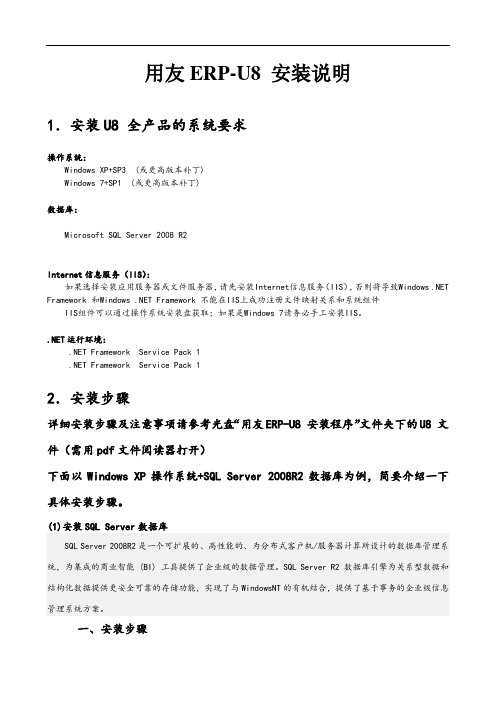
用友ERP-U8 安装说明1.安装U8 全产品的系统要求操作系统:Windows XP+SP3 (或更高版本补丁)Windows 7+SP1 (或更高版本补丁)数据库:Microsoft SQL Server 2008 R2Internet信息服务(IIS):如果选择安装应用服务器或文件服务器,请先安装Internet信息服务(IIS),否则将导致Windows .NET Framework 和Windows .NET Framework 不能在IIS上成功注册文件映射关系和系统组件IIS组件可以通过操作系统安装盘获取;如果是Windows 7请务必手工安装IIS。
.NET运行环境:.NET Framework Service Pack 1.NET Framework Service Pack 12.安装步骤详细安装步骤及注意事项请参考光盘“用友ERP-U8 安装程序”文件夹下的U8 文件(需用pdf文件阅读器打开)下面以Windows XP操作系统+SQL Server 2008R2数据库为例,简要介绍一下具体安装步骤。
(1)安装SQL Server数据库SQL Server 2008R2是一个可扩展的、高性能的、为分布式客户机/服务器计算所设计的数据库管理系统,为集成的商业智能 (BI) 工具提供了企业级的数据管理。
SQL Server R2 数据库引擎为关系型数据和结构化数据提供更安全可靠的存储功能,实现了与WindowsNT的有机结合,提供了基于事务的企业级信息管理系统方案。
一、安装步骤注意事项:SQL Server 安装程序将验证要安装 SQL Server 2008R2 的计算机是否也满足成功安装所需的所有其他要求。
有关详细信息,请参阅系统配置检查器的检查参数。
1、插入SQL Server2008R2安装盘至光驱或SQL Server2008R2安装镜象文件(.iso)至虚拟光驱;2、在弹出的界面中选择“SQL Server2008 R2安装中心-计划”。
(完整版)用友ERPU8V10.1安装说明

用友ERP-U8 V10.1安装说明1.安装U8 V10.1全产品的系统要求操作系统:Windows XP+SP2 (或更高版本补丁)Windows 2003+SP2(包括R2)(或更高版本补丁)Windows Vista+SP1 (或更高版本补丁)Windows 2008+SP1 (或更高版本补丁)Windows 7+SP1 (或更高版本补丁)Windows 2008 R2 (SP1或更高版本补丁)数据库:Microsoft SQL Server 2000 + SP4(或更高版本)Microsoft SQL Server 2005 + SP2(或更高版本)Microsoft SQL Server 2008+SP1(或更高版本补丁)Microsoft SQL Server 2008 R2浏览器:支持微软IE浏览器IE6.0 + SP1和以上版本(IE7、IE8、IE9)使用U8 V10.1的WEB产品Internet信息服务(IIS):如果选择安装应用服务器或文件服务器,请先安装Internet信息服务(IIS),否则将导致Windows .NET Framework 2.0不能在IIS上成功注册文件映射关系和系统组件,需要手工完成IIS文件映射配置和aspnet_ isapi.dll的注册。
IIS组件可以通过操作系统安装盘获取;如果是Windows Vista或Windows 2008、Windows 7,Windows 2008 R2请务必手工安装IIS。
.NET运行环境:.NET Framework 2.0 Service Pack 1.NET Framework 3.5 Service Pack 12.安装步骤详细安装步骤及注意事项请参考光盘“用友ERP-U8 V10.1安装程序”文件夹下的U8 V10.1_Setup.pdf文件(需用pdf文件阅读器打开)下面以Windows XP操作系统+SQL Server 2000数据库为例,简要介绍一下具体安装步骤。
用友U810客户端安装操作说明

用友U810.1客户端安装操作说明
一、客户端下载
在地址栏输入下载地址:ftp://192.168.1.5/,进入FTP共享空间;将“u810”文件夹下载至电脑磁盘。
(注:此文件大小为4.29G,选择足够磁盘空间进行拷贝,下载完成后检查文件大小是否正确)二、客户端安装
(安装加速方法:首先找到E:\u810\用友U8V10.1SETUP\3rdProgram文件
夹,依次安装、、如果有提示重新启动电脑的信息请重启;个别电脑中可能已安装上面3个组件其一,因此可直接跳过安装下1个组件)
安装好以上三个插件后,运行“用友U8V10.1SETUP”文件夹里的“”安装文件,自动检测本机是否已安装用友U8其他版本或存在残留文件,根据提示进行反注册和卸载(反注册进行中切勿中断,才操作不可逆);卸载成功后,点击方可“安装U8V10.1”
安装步骤如下:
→“接受许可证协议中的条款”
→“用户名和公司”(用户名pengthai,公司:中粮鹏泰)
→“更改路径”(非镜像安装客户端电脑建议安装在除C盘的其他盘符根目录下(例如D:\U8SOFT)且保证2G磁盘空间)
→安装类型选择“客户端”(具体勾选模块附图)
→环境检测:基础条件和xx条件中不允许有红色X号不符合条件项标记,如有红色X号标记,请依次点击右侧链接路径直接指向安装文件后“双击”安装所需组件。
(如.NET2.0、.NET3.5、<其安装后需要重新启动系统> silverlight等常见组件)
→正式安装,完成后提示“重新启动系统”。
用友ERP-U8 V10.1安装文档
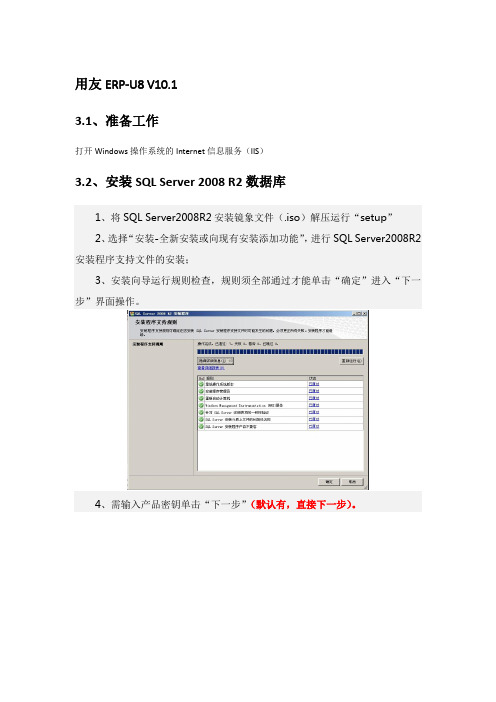
用友ERP-U8 V10.13.1、准备工作打开Windows操作系统的Internet信息服务(IIS)3.2、安装SQL Server 2008 R2数据库1、将SQL Server2008R2安装镜象文件(.iso)解压运行“setup”2、选择“安装-全新安装或向现有安装添加功能”,进行SQL Server2008R2安装程序支持文件的安装;3、安装向导运行规则检查,规则须全部通过才能单击“确定”进入“下一步”界面操作。
4、需输入产品密钥单击“下一步”(默认有,直接下一步)。
7、安装程序支持文件名,单击“安装”。
8、安装程序支持规则检测,通过后请点击“下一步”。
9、“功能选择界面”单击选中所需的功能组件,单击下一步。
注意“共享功能目录”可在此处进行修改(直接全选)。
10、选择个默认实例11、磁盘空间要求将随所安装的SQL Server 2008R2 组件不同而发生变化。
有关详细信息,请参阅以下硬盘空间要求。
SQL Server 2008R2 要求最少2 GB 的可用硬盘空间。
这里详细的给出了各个成分在硬盘上的位置和占用的空间,根据安装向导将根据之前的选项确定需占用的磁盘空间,确定所选目录空闲空间足够则继续单击“下一步”。
12、定义成功安装后,服务器上SQL Server服务对应的启动账户。
可以通过单击“对所有SQL Server服务使用相同的账户”按钮,统一指定SQLServer服务的启动账户,单击“下一步”。
13、在数据库引擎配置界面分为数据引擎指定身份验证模式和管理员。
使用混合模式验证必须指定内置的SA账户密码。
建议设置密码为sa1234。
添加当前用户。
14、Analysis Services配置界面,与配置数据库引擎类似指定一个或多个账户为Analysis Services的管理员再配置好数据目录即可单击“下一步”。
没有账号先单机添加当前用户。
15、Reporting Services配置界面,当选择“安装本机模式默认配置”,安装程序将尝试使用默认名称创建报表服务器数据库。
用友U8 V10.1条码管理V2.1-无线版安装说明

用友U8 V10.1条码管理V2.1-无线版安装说明一.安装前注意事项1.安装前请确认您的计算机HD(硬盘)剩余空间:至少30M以上。
2.安装前请关闭U8应用服务管理器,安装之后再启用U8应用服务管理器。
3.安装前请确认您的计算机已经安装了U8V10.1金盘。
4.安装前请确认安装SQL Server2000 + Sp4 或SQL Server2005 + Sp2或SQL2008。
5.安装前请确认您已经安装了IIS6.0以上版本6.安装前请确认您已安装Framework 2.0以上版本7.请确认已经购买了条码扫描终端并且该类终端支持windows CE、Pocket PC或WindowsMobile8.请确认至少一台电脑安装了Microsoft Active Sync 4.5以上版本。
9.请务必保证现场无线环境已经部署完成10.需要使用无线版的条码主档扫描模式时,需要在安装条码管理V2.1-无线版前安装条码管理V2.1-PC版。
主档模式下PC版中的标签设计打印、条码的生成功能与无线版共用。
使用其他扫描模式不需要安装PC版。
二.安装盘内容用友U8 V10.1条码管理V2..1安装盘,包含的内容如下:三.安装组件详解3.1安装前:请用系统管理员或同等权限的人员登录(用户ID属于Administrators组,在域模式中属于Domain Admins组中)。
3.2安装程序1)双击条码管理插件HY-U8V10.1-9604-XXXXXX-SO.MSI 安装文件;2)单击以下图画中的“下一步”按钮;3)在接受许可协议下,单击以下图画的”下一步”按钮,单击“取消”退出安装;4)单击以下图画的“安装”按钮;5)等滚动条完毕后,即开始自动配置环境脚本。
6)选择需要升级的帐套,点击开始安装。
系统自动执行脚本。
完成后。
即完成本次安装7)安装完成后请打开路径%System%:\U8SOFT\HY\client\HY_JX_SO_KCSN\目录。
用友U8V10.1 安装方法(WIN10)
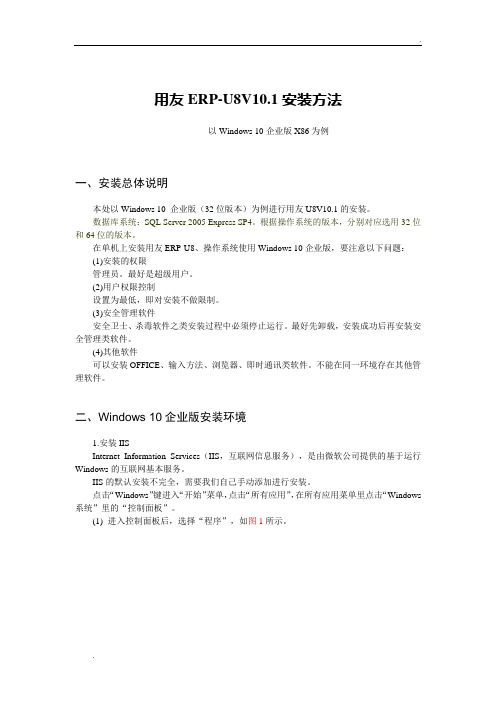
用友ERP-U8V10.1安装方法--------以Windows 10企业版X86为例一、安装总体说明本处以Windows 10 企业版(32位版本)为例进行用友U8V10.1的安装。
数据库系统:SQL Server 2005 Express SP4。
根据操作系统的版本,分别对应选用32位和64位的版本。
在单机上安装用友ERP-U8、操作系统使用Windows 10企业版,要注意以下问题:(1)安装的权限管理员。
最好是超级用户。
(2)用户权限控制设置为最低,即对安装不做限制。
(3)安全管理软件安全卫士、杀毒软件之类安装过程中必须停止运行。
最好先卸载,安装成功后再安装安全管理类软件。
(4)其他软件可以安装OFFICE、输入方法、浏览器、即时通讯类软件。
不能在同一环境存在其他管理软件。
二、Windows 10企业版安装环境1.安装IISInternet Information Services(IIS,互联网信息服务),是由微软公司提供的基于运行Windows的互联网基本服务。
IIS的默认安装不完全,需要我们自己手动添加进行安装。
点击“Windows”键进入“开始”菜单,点击“所有应用”,在所有应用菜单里点击“Windows 系统”里的“控制面板”。
(1)进入控制面板后,选择“程序”,如图1所示。
(2)图1程序选择“程序和功能”中的“启用或关闭Windows功能”,如图2所示。
图2 Windows 功能(2)选择Internet Information Services进行设置第一步:选择Internet Information Services,然后单击“确定”,系统会自动安装(需要联网)。
第二步:选择“Internet Information Services”,进入后,要把加号都点开,简单的做法是选取可选的全部项目,如图3所示。
图3 Internet信息服务设置(3)选择Internet Information Services可承载的Web核心,选择“确定”完成。
U810.1客户端安装手册
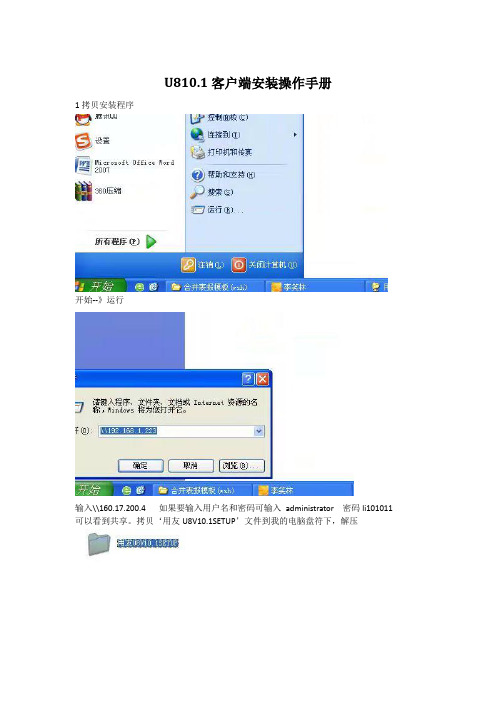
U810.1客户端安装操作手册
1拷贝安装程序
开始--》运行
输入\\160.17.200.4 如果要输入用户名和密码可输入administrator 密码li101011 可以看到共享。
拷贝‘用友U8V10.1SETUP’文件到我的电脑盘符下,解压
打开‘3rdProgram’文件夹
要安装dotnetfx35.exe NetFx20SP1_x86.exe Silverlight.exe 首先安装dotnetfx35.exe
选择‘我已经阅读并接受许可协议中的条款’--》安装
安装完成后点击退出提醒这个安装时间比较长如果想快速安装可以把网络断开在安装
安装NetFx20SP1_x86.exe
选择‘我已经阅读并接受许可协议中的条款’--》安装--》安装完成‘退出’
安装Silverlight.exe
立即安装
下一步--》完成
然后返回
点击setup
下一步
选择‘我接受许可证协议汇总的条款’--》下一步
下一步
安装到D盘下面----》下一步
选择客户端--》下一步
选取“财务会计‘供应链--》下一步
检测
如图--》点击确定
安装
点击完成
如图选择--》远程配置
然后软件就可以正常登录了。
用友U810使用指南1.1版
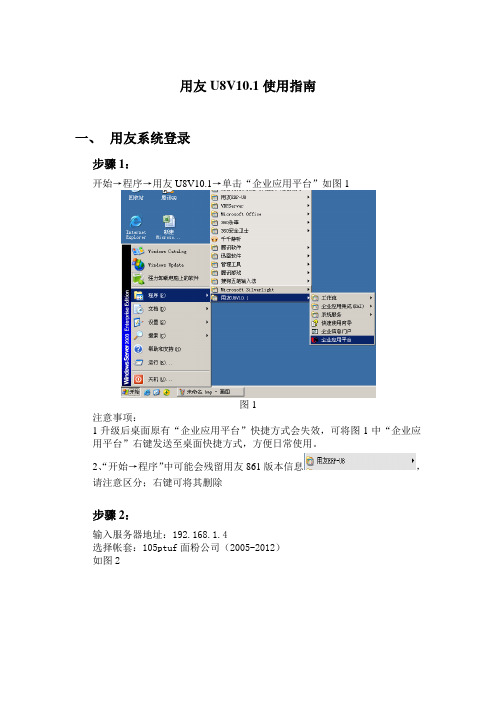
用友U8V10.1使用指南一、用友系统登录步骤1:开始→程序→用友U8V10.1→单击“企业应用平台”如图1图1注意事项:1升级后桌面原有“企业应用平台”快捷方式会失效,可将图1中“企业应用平台”右键发送至桌面快捷方式,方便日常使用。
2、“开始→程序”中可能会残留用友861版本信息,请注意区分;右键可将其删除步骤2:输入服务器地址:192.168.1.4选择帐套:105ptuf面粉公司(2005-2012)如图2弹出客户信息确认码提示窗口,点击“确定”二、用友OA登录1、登录方式方式1:开始→程序→用友U8V10.1→单击“企业信息门户”如图3方式2:登录鹏泰内网192.168.1.11,点击“”图标2、IE配置首次登录将弹IE配置工具提示框如图4,图4点击“这里”弹出如图5图5点击“运行”弹出如图6图6点击“运行”弹出如图7图7输入服务器IP或域名“192.168.1.4”后点击“测试连接”图8弹出“连接成功”对话框,点击“确定”后,再点击“下一步”图9点击“开始配置”如图9完成IE配置并打开登陆界面图10注:如果修改已经配置好的IE设置,如IP,可以点击图10右上角“IE配置工具”进行重新配置。
三、网上报销模块如何打印各类单据以报销单据为例,制单保存后单击“单据查询”→“报销”如图1图3.1根据条件筛选所要打印的报销单图3.2在报销单列表中,双击对应单据列表“选择”列,出现“Y”,选打印机单据后(可多选),点击图标,如图3.3图3.3弹出图4对话框,选择“批量打印单据”后点击“确定”图3.4(以下为打印机设置,可作为参考)打开“文件”→“页面设置”,选择“打印机”图3.5选择打印机后,点击右侧“属性”图3.6点击“高级”按钮图3.7 选择纸张规格后,点击“确定”。
图3.8 依次点击确定,回到图3.4界面。
- 1、下载文档前请自行甄别文档内容的完整性,平台不提供额外的编辑、内容补充、找答案等附加服务。
- 2、"仅部分预览"的文档,不可在线预览部分如存在完整性等问题,可反馈申请退款(可完整预览的文档不适用该条件!)。
- 3、如文档侵犯您的权益,请联系客服反馈,我们会尽快为您处理(人工客服工作时间:9:00-18:30)。
用友ERP-U8 V10.1安装说明1.安装U8 V10.1全产品的系统要求操作系统:Windows XP+SP2 (或更高版本补丁)Windows 2003+SP2(包括R2)(或更高版本补丁)Windows Vista+SP1 (或更高版本补丁)Windows 2008+SP1 (或更高版本补丁)Windows 7+SP1 (或更高版本补丁)Windows 2008 R2 (SP1或更高版本补丁)数据库:Microsoft SQL Server 2000 + SP4(或更高版本)Microsoft SQL Server 2005 + SP2(或更高版本)Microsoft SQL Server 2008+SP1(或更高版本补丁)Microsoft SQL Server 2008 R2浏览器:支持微软IE浏览器IE6.0 + SP1和以上版本(IE7、IE8、IE9)使用U8 V10.1的WEB产品Internet信息服务(IIS):如果选择安装应用服务器或文件服务器,请先安装Internet信息服务(IIS),否则将导致Windows .NET Framework 2.0不能在IIS上成功注册文件映射关系和系统组件,需要手工完成IIS文件映射配置和aspnet_ isapi.dll的注册。
IIS组件可以通过操作系统安装盘获取;如果是Windows Vista或Windows 2008、Windows 7,Windows 2008 R2请务必手工安装IIS。
.NET运行环境:.NET Framework 2.0 Service Pack 1.NET Framework 3.5 Service Pack 12.安装步骤详细安装步骤及注意事项请参考光盘“用友ERP-U8 V10.1安装程序”文件夹下的U8 V10.1_Setup.pdf文件(需用pdf文件阅读器打开)下面以Windows XP操作系统+SQL Server 2000数据库为例,简要介绍一下具体安装步骤。
(1)确保计算机上所安装的操作系统满足上面第1条的要求。
(2)安装IIS(Internet信息服务),可通过“控制面板——添加/删除程序——Windows组件”,添加IIS 组件来安装(如下图)。
安装过程中需要用到Windows XP安装盘,也可通过网络或微软公司网站免费下载IIS 5.1安装包。
(3)安装SQL Server 2000+SP4补丁。
(SQL Server 2000数据库没有免费的教学演示版,本书所附光盘中不提供SQL Server 2000数据库安装程序,SP4补丁程序可通过网上免费下载。
)SQL Server 2000(个人版)安装过程设置如下:提示:如果用户之前安装过SQL Server,再次安装时可能会出现“从前的安装程序操作使安装程序操作挂起,需要重新启动计算机”提示,可选择“开始”|“运行”,在“运行”对话框中输入“regedit”,打开注册表,找到如下目录:HKEY_LOCAL_MACHINE\SYSTEM\CurrentControlSet\Control\SessionManager,删除PendingFileRenameOperations项,就可以正常安装了。
若根据提示重新启动计算机,结果还是没用的。
双击SQL Server 2000安装文件中的图标,打开下图界面,按照图中所选择的项目一步步进行安装。
图1图2图3图4图5图6图7图8图9图10图11接下来单击“下一步”,直至安装完成。
提示:正确安装SQL Server 2000后,重新启动计算机,在屏幕右下角的任务栏行会出现一个图标,表示SQLServer 已正常运行。
安装完成SQL Server 2000后,接下来双击下载的SP4补丁,将其解压缩(默认解压缩目录为C:\SQL2KSP4),然后双击解压缩文件夹中的setup 批处理文件,安装SP4补丁程序。
安装过程中可保留SA 密码为空。
(注意SQL Server 2000 SP4的安装过程分两步:先解压缩,再双击安装)(4)安装Internet Explorer 6.0 + SP1 或更高版本。
此步骤一般可以省略,Windows XP +SP2(或更高版本)自带Internet Explorer 6.0。
(下述组件环境的安装,也可在后续安装过程中通过“环境检测”的步骤进行)(5)安装.NET 运行环境:.NET Framework 2.0 Service Pack 1。
安装文件位于光盘\\用友ERP-U8 V10.1安装程序\3rdProgram\NetFx20SP1_x86.exe 。
(6)安装.NET 3.5运行环境:.NET Framework 3.5 Service Pack 1。
安装文件位于光盘\用友ERP-U8 V10.1安装程序\3rdProgram\ dotnetfx35.exe 。
(7)安装Silverlight。
安装文件位于光盘\\用友ERP-U8 V10.1安装程序\3rdProgram\Silverlight.exe。
(8)安装IE Web Control组件,安装文件位于光盘\用友ERP-U8 V10.1安装程序\3rdProgram\iewebcontrols.msi 。
上述步骤完成后,接下来就可以安装用友ERP-U8 V10.1系统了。
安装前请检查您的计算机名称,确保计算机名中没有“-”等特殊字符。
可在Windows XP桌面上,鼠标右键单击“我的电脑”,选择“属性”——“计算机名”——“更改”进行查看和修改。
(1)双击光盘\用友ERP-U8 V10.1安装程序\SetupShell.exe文件,运行安装程序,打开下图界面。
(2)选择“安装U8 V10.1”,单击,开始安装。
(3)选中“我接收许可证协议中的条款”,单击“下一步”按钮。
(4)U8自动检测历史版本,有旧版本则需要清除,然后出现下图界面。
(5)输入相应信息后(根据情况随意输入),单击“下一步”按钮,出现下图界面。
(6)选择安装路径后,单击“下一步”按钮,出现下图界面。
(7)此处选择“全产品”安装,简体中文版。
单击“下一步”按钮,出现下图界面。
(8)此时单击“检测”按钮,可以进行U8 V10.1安装环境的检测,如下图。
未满足安装环境的条目,U8会自动提示,用户可逐个检查。
未安装的缺省组件,也可通过单击该组件条目,U8会自动定位到该组件所在的安装位置(如下图)。
读者可通过双击该组件安装程序进行安装。
环境检测全部通过后(如下图),单击“确定”按钮,返回安装界面,就可以进行后续的安装了。
(9)接下来单击“安装”按钮,即可进行安装了。
(此安装过程较长,请耐心等待)(10)安装完成后,单击“完成”按钮,重新启动计算机,如下图。
(11)系统重启后,出现“正在完成最后的配置”提示信息,如下图。
在其中输入数据库名称(即为本地计算机名称,可通过“我的电脑”“系统属性”中的计算机名查看),SA口令为空(安装SQL Server 2000时设置为空),单击“测试连接”按钮,测试数据库连接。
若一切正常,则会出现连接成功的提示信息。
若数据库连接测试不成功,可先忽略,然后参考本文档后面所介绍的方法进行测试。
(12)连接测试成功后,单击“完成”按钮,接下来系统会提示是否初始化数据库,单击“是”按钮,提示“正在初始化数据库实例,请稍候……”。
数据库初始化完成后,出现下图所示的“登录”窗口。
这里若未出现default账套,可以参考本文档后面所介绍的方法添加该账套。
(13)在“登录”窗口中,“登录到”选择本地计算机名称,“操作员”输入“admin”,密码为空,账套选择“default”(U8 V10.1系统默认),单击“确定”按钮。
(14)系统提示创建账套,见下图。
(15)根据提示创建账套完成后,会出现下图所示的信息,问是否现在进行系统启用的设置。
(16)若单击“是”按钮,在进行系统启用设置后,会出现如下图所示的用友ERP-U8“系统管理”窗口。
(17)用户可新建账套,也可以选择“账套”|“引入”命令,引入光盘中解压缩后的账套数据,如下图。
(17)用户还可新建“角色”与“用户”及设置权限,如下图。
(18) 建立了账套、用户及权限后,就可以登录U8企业应用平台,进行实务操作了,如下图。
在“登录”窗口中未出现登录到的服务器名称和账套default的解决方法:(1)选择“开始”|“程序”|“用友U8 V10.1”|“系统服务”|“应用服务器配置”,打开下图所示窗口。
(2)单击“数据库服务器”图标,打开下图所示“数据源配置”窗口。
(3)单击“增加”按钮,打开下图所示“增加数据源”窗口。
在“数据源”文本框中输入“default”,在“数据库服务器”文本框中输入数据库服务器名称(若为单机安装,则为本机计算机名称),或单击右侧按钮选择。
提示:计算机名称查看方法:Windows XP系统中,用鼠标右键单击桌面上“我的电脑”图标,选择“属性”,在打开的窗口中选择“计算机名”选项卡,然后单击“更改”按钮即可查看。
(4)保持密码为空,单击“测试连接”按钮,提示“连接串测试成功”,则表示成功配置数据源。
然后连续单击“确定”按钮即可。
(5)选择“开始”|“程序”|“用友U8 V10.1”|“系统服务”|“系统管理”菜单,打开“系统管理”界面,然后选择“系统”|“注册”菜单,打开“登录”窗口,登录系统。
